أفضل 9 طرق لإصلاح إشعارات Snapchat على Android
يعد الإشعار في الوقت الفعلي جزءًا رئيسيًا من تجربة وسائل التواصل الاجتماعي. تعتمد تطبيقات مثل Instagram و Facebook و TikTok و Snapchat على الإشعارات للحفاظ على تفاعلك مع النظام الأساسي. عندما تتوقف الإشعارات عن العمل لتطبيقات مثل Instagram و Snapchat ، يجب عليك فتح التطبيقات للحصول على آخر التحديثات. إنه ليس حلاً مثاليًا. إذا كنت تواجه نفس الشيء كثيرًا على Snapchat ، فاقرأ جيدًا لإصلاح إشعارات Snapchat التي لا تعمل على Android.
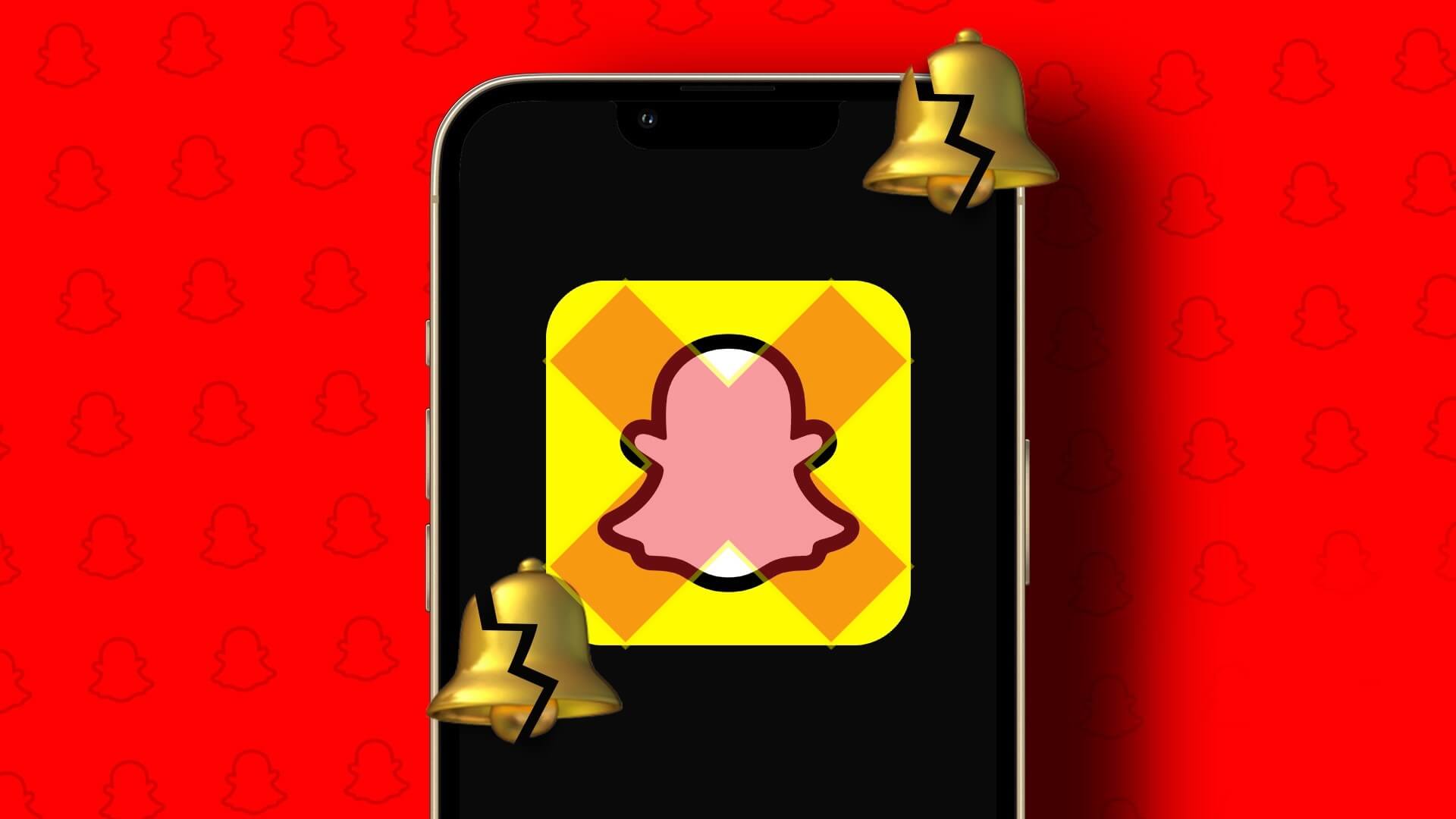
إنها تجربة مرهقة أن تفتح Snapchat للتحقق من الرسائل والقصص الجديدة. يمكنك دائمًا الاعتماد على Snapchat web لتلقي الإشعارات. ولكن قد يكسر سير عملك على شاشة كبيرة. بدلاً من ذلك ، يمكنك استخدام الحيل أدناه لإصلاح إشعارات Snapchat على الهاتف المحمول.
1. تحقق من إعدادات إشعار SNAPCHAT
في المرة الأولى التي تفتح فيها Snapchat على هاتف Android الخاص بك ، يطلب منك إذنًا لإرسال الإشعارات. إذا رفضت الإذن ، فلن يرسل التطبيق أي تنبيهات. اتبع الخطوات أدناه لتمكين إشعارات Snapchat على Android.
الخطوة 1: اضغط لفترة طويلة على أيقونة تطبيق Snapchat واضغط على زر “i” لفتح قائمة معلومات التطبيق.
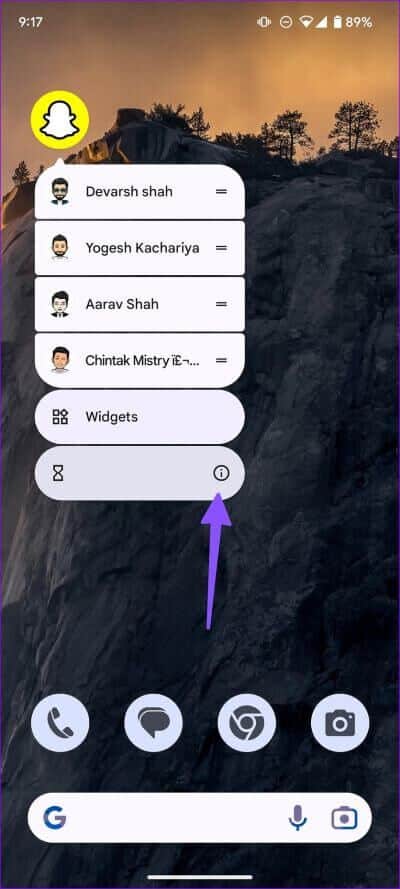
الخطوة 2: افتح الإشعارات.
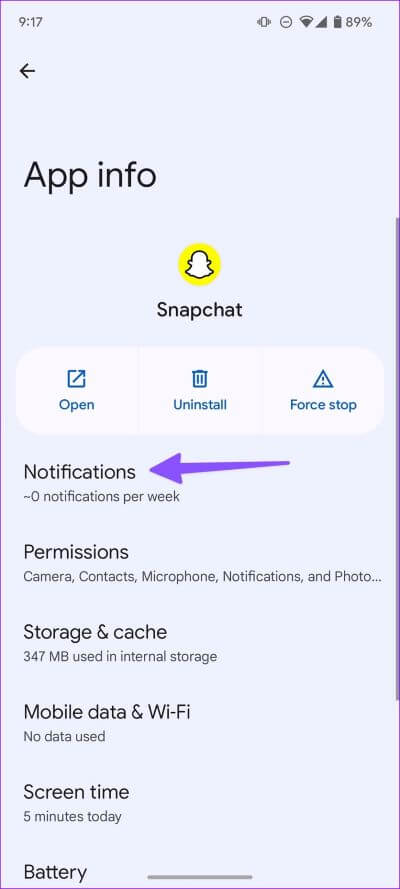
الخطوة 3: قم بتمكين زر التبديل “جميع إشعارات Snapchat”.
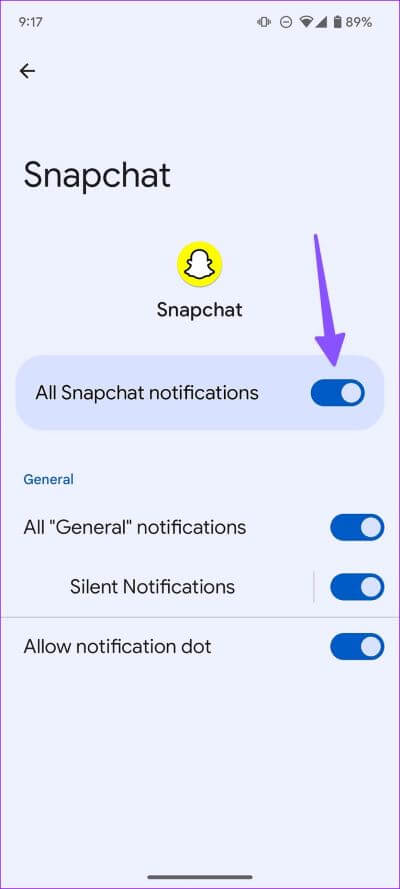
2. تحقق من قنوات الإشعارات على SNAPCHAT
هل تواجه مشكلات في إشعارات Snapchat في فئة معينة؟ ستحتاج إلى التحقق من قنوات إشعارات Snapchat على هاتف Android. هذا ما عليك القيام به.
الخطوة 1: افتح قائمة معلومات تطبيق Snapchat (راجع الخطوات أعلاه).
الخطوة 2: حدد الإشعارات وانقر على “فئات الإشعارات” من القائمة التالية.
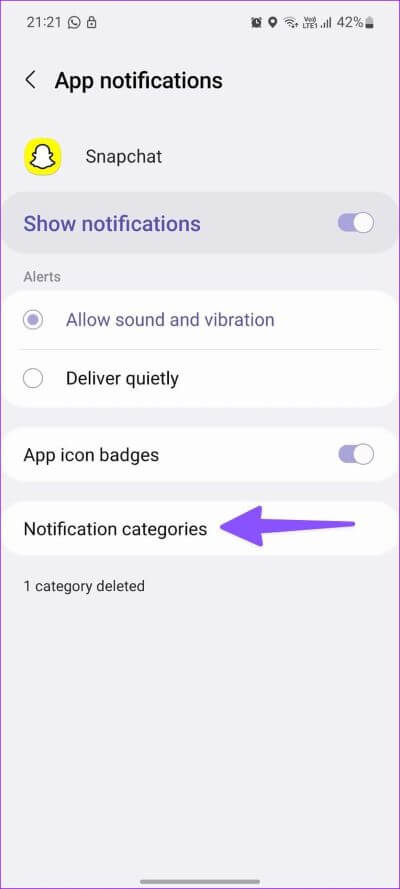
الخطوة 3: تمكين أنواع الإشعارات ذات الصلة.
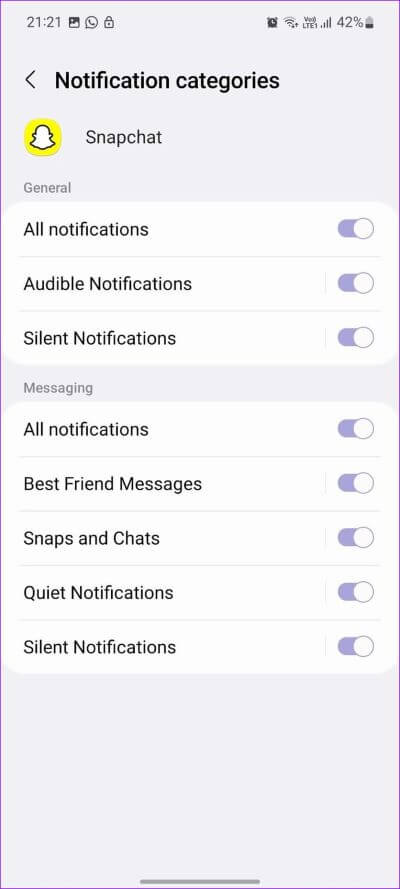
3. إلغاء كتم الصوت سلاسل الرسائل
هل قمت بكتم صوت جهات الاتصال المزعجة على Snapchat؟ لن تتلقى إشعارات إلا إذا ألغيت تجاهل سلاسل الدردشة هذه. اتبع الخطوات التالية.
الخطوة 1: قم بتشغيل Snapchat على هاتف Android الخاص بك.
الخطوة 2: اذهب إلى قائمة الدردشة الخاصة بك.
الخطوة 3: حدد اسم جهة الاتصال في الأعلى.
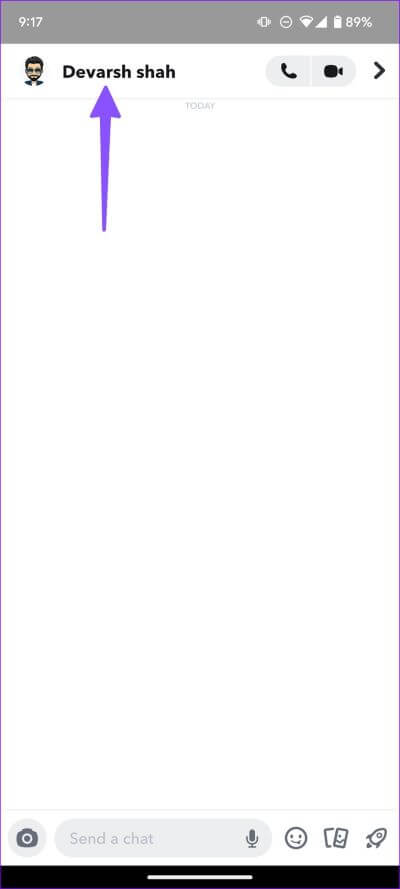
الخطوة 4: اضغط على قائمة الكباب (ثلاثية النقاط) في الزاوية اليمنى العليا.
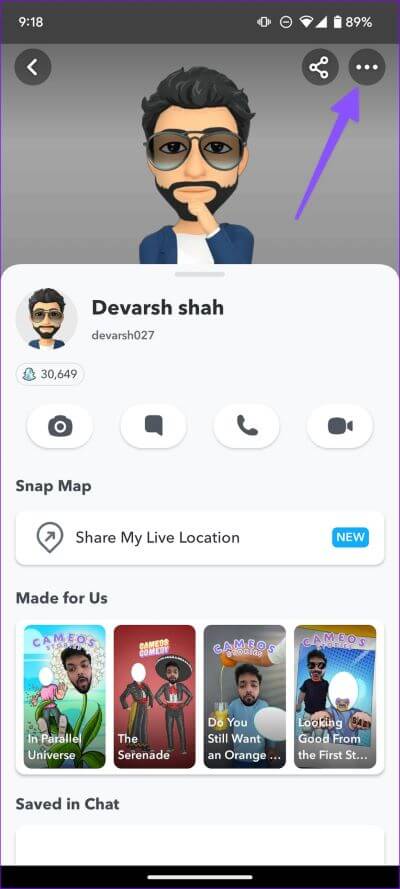
الخطوة 5: حدد إعدادات الدردشة.
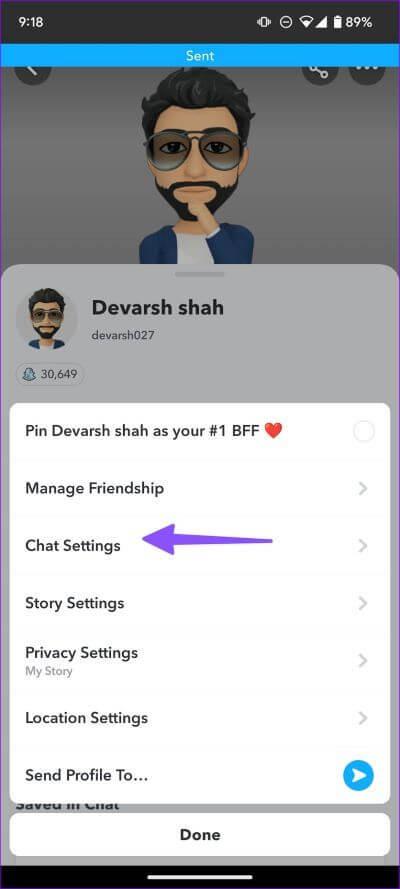
الخطوة 6: تفعيل تبديل إشعارات الرسائل.
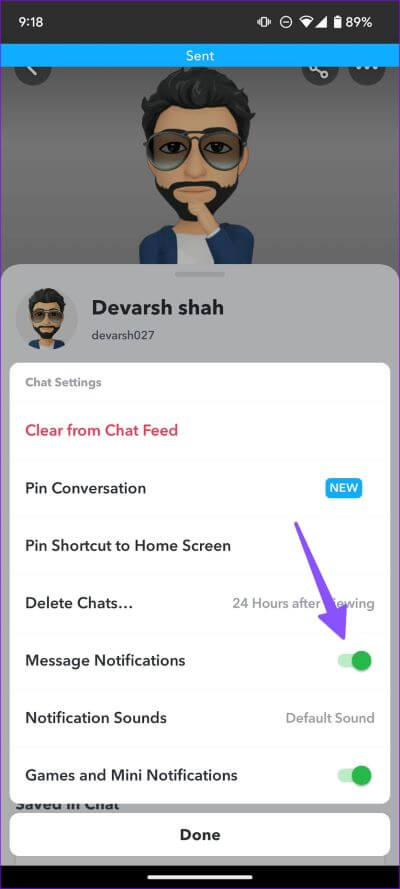
يمكنك أيضًا تعيين صوت إشعار مخصص لجهة اتصال معينة.
4. تمكين البيانات الخلفية لـ SNAPCHAT
يتيح الخيار تشغيل Snapchat على بيانات الجوال في الخلفية. إذا قمت بتعطيله لحفظ بيانات الجوال ، فانتقل إلى الخطوات أدناه لتمكينه.
الخطوة 1: توجه إلى قائمة معلومات تطبيق Snapchat (تحقق من الخطوات أعلاه).
الخطوة 2: حدد “بيانات الجوال و Wi-Fi”.
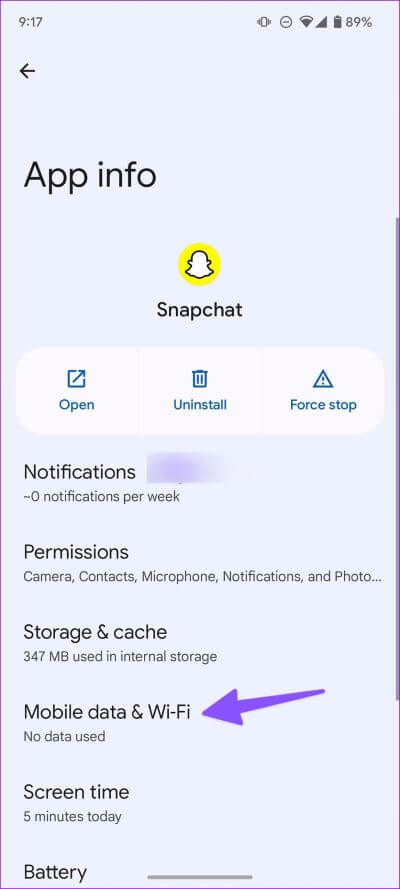
الخطوة 3: تفعيل تبديل “بيانات الخلفية”.
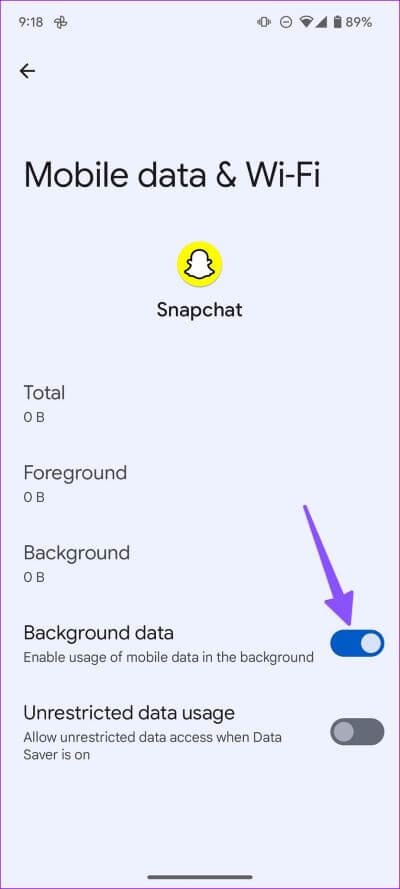
ستتلقى إشعارات Snapchat على بيانات الجوال.
5. تعطيل وضع عدم الإزعاج
عند تمكين وضع DND (عدم الإزعاج) على نظام Android ، يقوم النظام بإيقاف جميع إشعارات التطبيق مؤقتًا. يجب استبعاد Snapchat من DND على Android.
الخطوة 1: افتح الإعدادات على هاتف Android الخاص بك.
الخطوة 2: حدد “الإشعارات” وانقر على “عدم الإزعاج”.
الخطوة 3: انقر على “التطبيقات” ضمن “ما الذي يمكن أن يقاطع” الرجاء عدم الإزعاج “.
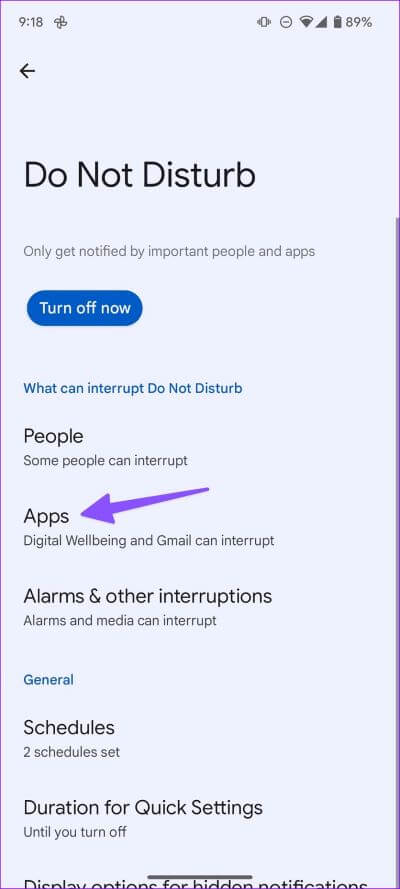
الخطوة 4: انقر على “إضافة تطبيقات”.
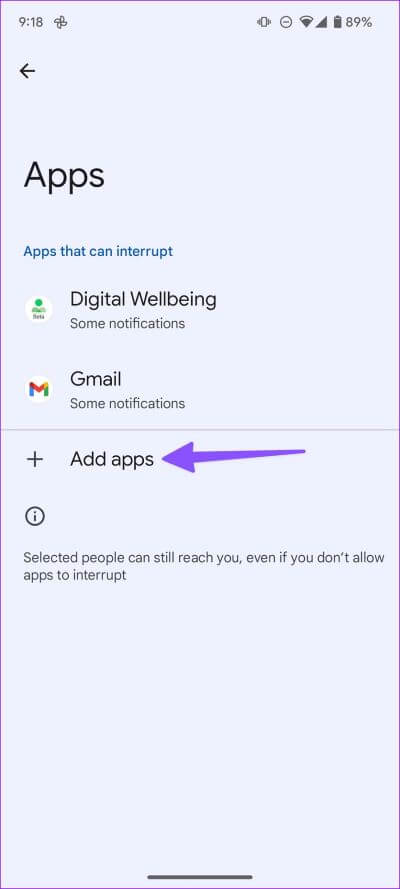
الخطوة 5: حدد “Snapchat” من القائمة التالية.
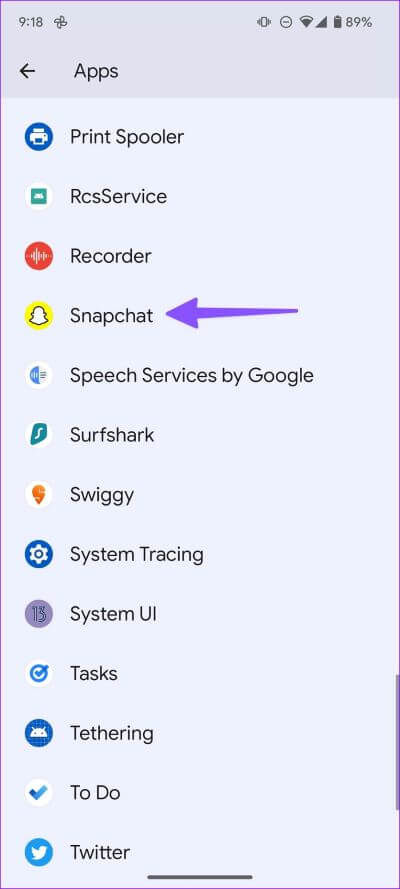
ستتلقى الآن إشعارات Snapchat حتى عندما يكون DND (عدم الإزعاج) قيد التشغيل.
6. إعطاء SNAPCHAT استخدام بيانات غير مقيد
قد لا تعمل إشعارات Snapchat في وضع “توفير البيانات” النشط على Android. يمكنك منح Snapchat استخدامًا غير مقيد للبيانات للسماح له بالعمل بشكل طبيعي حتى عندما يكون وضع “توفير البيانات” قيد التشغيل.
الخطوة 1: افتح قائمة “بيانات الجوال و Wi-Fi” في تطبيق Snapchat في القائمة (راجع الخطوات أعلاه).
الخطوة 2: تفعيل التبديل “استخدام غير مقيد للبيانات”.
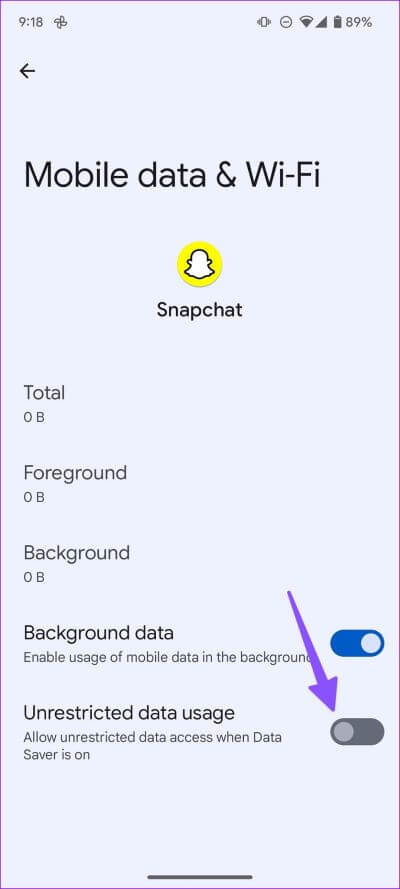
7. تعطيل إيقاف مؤقت لنشاط SNAPCHAT
يحتوي نظام Android على وظيفة إضافية أنيقة لإزالة الأذونات وحذف الملفات المؤقتة وإيقاف الإشعارات عند عدم استخدام التطبيق لفترة طويلة. إذا لم تستخدم Snapchat لعدة أسابيع ، فقد يوقف النظام الإشعارات في الخلفية. إليك كيفية تعطيل ذلك.
الخطوة 1: افتح قائمة معلومات تطبيق Snapchat (تحقق من الخطوات أعلاه).
الخطوة 2: تعطيل التبديل “إيقاف نشاط التطبيق مؤقتًا إذا لم يتم استخدامه”.
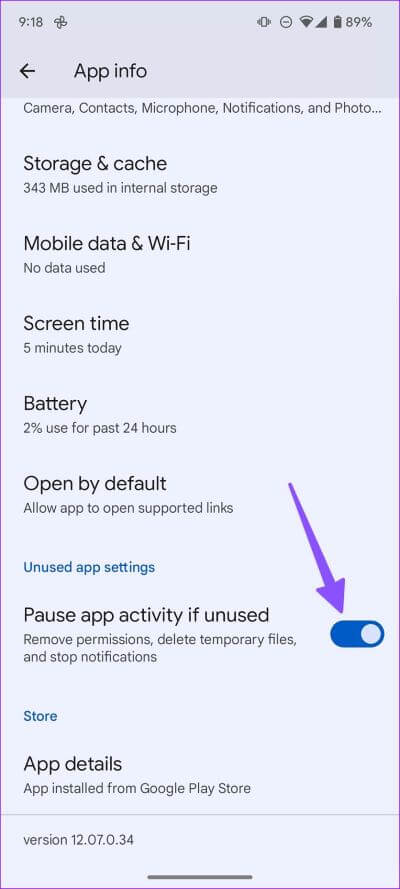
8. قفل SNAPCHAT في الخلفية
تعمل أشكال Android مثل Samsung One UI و Oppo ColorOS و OnePlus Oxygen OS على قتل التطبيقات غير النشطة في الخلفية تمامًا. قد لا تتلقى إشعارات Snapchat بسبب هذه الأشكال التي تتمتع بإدارة قوية للذاكرة. لديك خيار قفل التطبيق في الخلفية.
الخطوة 1: افتح Snapchat على هاتف Android الخاص بك.
الخطوة 2: انتقل إلى قائمة التطبيقات الحديثة.
الخطوة 3: اضغط لفترة طويلة على أيقونة تطبيق Snapchat وحدد “قفل”.
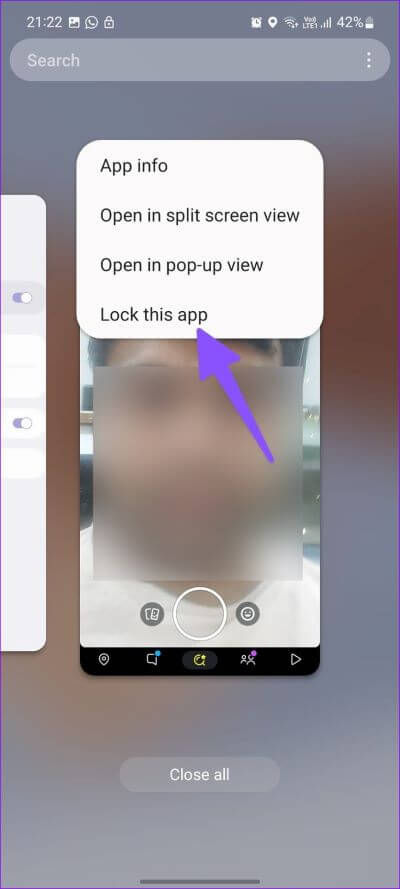
يستثني النظام Snapchat ولن يقتل التطبيق في الخلفية.
9. تحديث SNAPCHAT
قد لا تعمل إشعارات Snapchat على إصدار تطبيق قديم. يجب عليك التوجه إلى متجر Google Play وتثبيت أحدث إصدار من التطبيق على هاتف Android الخاص بك.
تلقي الإشعارات في لمح البصر
قد تتوقف إشعارات Snapchat والرسائل والقصص عن العمل عندما يواجه خادم الشركة مشكلة. يمكنك تأكيد الحالة من Downdetector.com.
ما الحيلة التي نجحت في إصلاح إشعارات Snapchat على Android؟ شارك نتائجك معنا في التعليقات أدناه.
